Ponieważ Praca zdalna stale rośnie w wielu częściach świata, wirtualne konferencje stały się koniecznością. Dostępnych jest wiele systemów wideokonferencyjnych, które ułatwiają prowadzenie własnych połączeń konferencyjnych niż kiedykolwiek wcześniej.
Jeśli zastanawiasz się, jak przeprowadzić połączenie konferencyjne, istnieją dziesiątki aplikacji do połączeń konferencyjnych, które ułatwiają konfigurację i wskakują do rozmowy. Jednak znalezienie właściwego może być zniechęcające, ponieważ większość z nich ma podobne funkcje.
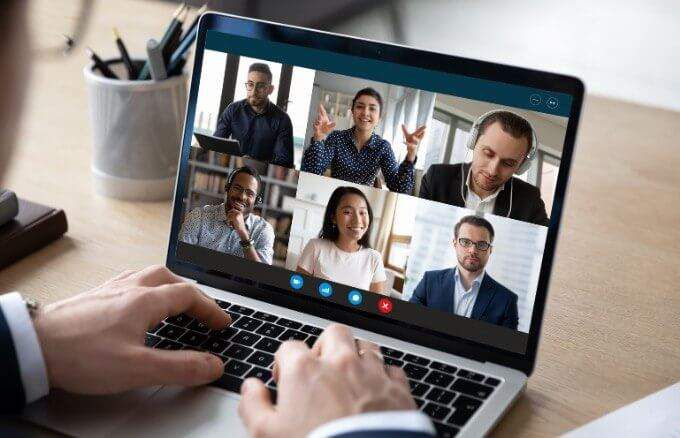
Jak przeprowadzić połączenie konferencyjne za pomocą aplikacji do połączeń konferencyjnych
Niezależnie od tego, czy jesteś właścicielem małej firmy, masz Praca z domu, czy po prostu chcesz pozostawaj w kontakcie z rodziną i przyjaciółmi, pomożemy Ci wybrać odpowiednią aplikację do połączeń konferencyjnych połączony.
1. ZoomZoom to oparta na chmurze aplikacja do wideokonferencji, która zyskała popularność, gdy globalna pandemia uniemożliwiła fizyczne spotkania. Aplikacja jest nie tylko przyjazna dla użytkownika i niezawodna, ale oferuje szeroką gamę narzędzi i funkcji, które umożliwiają prowadzenie konstruktywnych spotkań.
Jeśli chcesz zorganizować połączenie konferencyjne, skorzystaj z naszego przewodnika pod adresem jak skonfigurować i używać Zoom. Jeśli jednak otrzymałeś zaproszenie do dołączenia do spotkania Zoom, możesz dołączyć, klikając łącze, wprowadzając identyfikator Zoom i hasło dostarczone przez gospodarza spotkania lub zadzwoń na spotkanie Zoom, używając swojego numeru telefonu.
Zoom oferuje plany i usługi odpowiednie dla różnych budżetów, a najlepsze jest to, że nie ma ograniczeń co do liczby kanałów wideo, które możesz mieć w tym samym czasie.
In_content_1 all: [300x250] / dfp: [640x360]->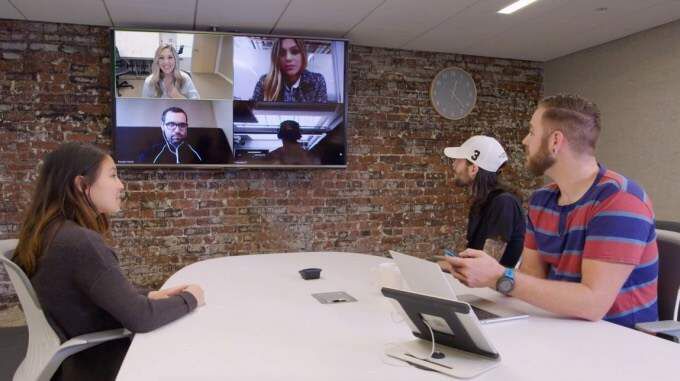
Inne cenne funkcje, które znajdziesz w Zoom to nagranie spotkania, wiadomości grupowe, pokoje wypoczynkowe, udostępnianie tablicy i ekranu, widoki aktywnych mówców i integracja z Outlookiem i Chrome.
Możesz także Podnieś rękę zadać pytanie bez przerywania pozostałym uczestnikom i wyznaczyć kogoś innego jako gospodarza, jeśli chcesz opuścić zadzwoń.
Aplikacja jest dostępna na urządzenia z systemem Windows, Mac, Android i iOS, więc możesz rozpocząć spotkanie lub dołączyć do spotkania ze smartfona lub komputera. Jeśli używasz ChromeOS, zapoznaj się z naszym przewodnikiem po jak używać Zoom na Chromebooku.
2. Microsoft TeamsMicrosoft Teams to nie tylko aplikacja do połączeń konferencyjnych, ale także oprogramowanie do współpracy grupowej przeznaczone dla zespołów do zdalnej współpracy. Aplikacja oferuje wiele funkcji i narzędzi do współpracy, w tym czat, rozmowy wideo, a także dostęp do programów pakietu Office, takich jak Word, PowerPoint i Excel.
Dzięki aplikacji Teams możesz udostępnij swój ekran, twórz ankiety i ankiety, pracuj na cyfrowej tablicy, udostępniaj pliki i organizuj spotkania z poziomu komputera lub aplikacji mobilnej.
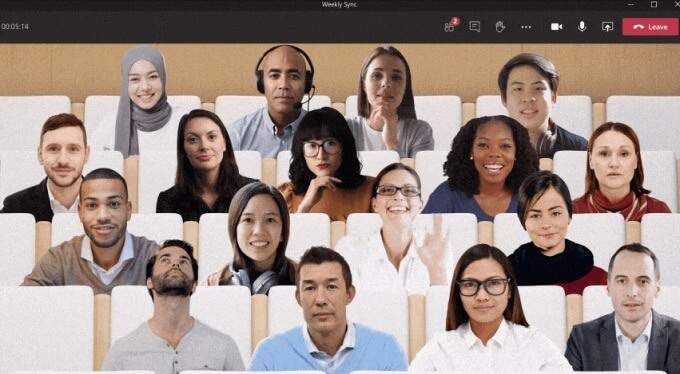
Jeśli zastanawiasz się, czy wziąć udział w telekonferencji z Microsoft Teams lub Zoom, będzie to zależeć od tego, czy korzystasz z abonamentu bezpłatnego, czy płatnego. Dzięki usłudze Teams w ramach bezpłatnego planu możesz tylko prowadzić rozmowy wideo jeden na jednego, więc nie możesz prowadzić konferencji z wieloma uczestnikami.
Z drugiej strony Zoom umożliwia prowadzenie konferencji rozmawiaj z wieloma uczestnikami za pomocą jego bezpłatnej wersji.
Jedną z unikalnych funkcji, które znajdziesz w aplikacji Teams, jest tryb Razem, który pozwala spotykać się z innymi uczestnikami w wybranej przez Ciebie wirtualnej przestrzeni lub kawiarnia. Zobacz nasz przewodnik na najlepsze porady i wskazówki dotyczące Microsoft Teams, który pomoże Ci zwiększyć produktywność podczas korzystania z aplikacji.
3. SkypeSkype jest jedną z pierwszych aplikacji oferujących czaty wideo i usługi VoIP od 2003 roku. Aplikacja oferuje bezpłatne rozmowy między użytkownikami Skype, bezpłatne wideokonferencje dla do 50 uczestników i inne funkcje, takie jak wysyłanie SMS-ów, wideo i audio w jakości HD oraz rozmowy telefoniczne na telefony stacjonarne.
Możesz także udostępniać swój ekran, przesyłać pliki, używać tłumaczenia w czasie rzeczywistym w Skypie, tak jak w Zoom i nagrywaj rozmowy Skype na urządzeniu z systemem Windows, Mac, iPhone lub Android.
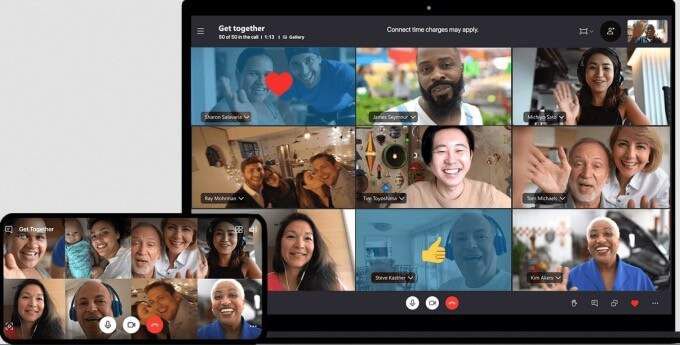
Aby skonfigurować połączenie konferencyjne przez Skype, możesz utwórz bezpłatny link do spotkania online lub skonfigurować je za pomocą aplikacji Skype na komputerze lub urządzeniu mobilnym.
Jeśli korzystasz z aplikacji Skype, uruchom ją na komputerze lub urządzeniu mobilnym i wybierz ikonę Grupanad listą kontaktów. W pustym oknie wybierz i przeciągnij kontakty, które chcesz dołączyć do połączenia konferencyjnego, a następnie zainicjuj połączenie, wybierając przycisk Grupa rozmówców.
4. Iść na spotkanie ”
GoToMeeting to doskonała aplikacja do rozmów konferencyjnych dla właścicieli małych firm, ponieważ umożliwia organizowanie dużych spotkań w zależności od abonamentu.
Usługa jest pełna wysokiej jakości funkcji połączeń konferencyjnych, w tym przesyłania wiadomości, nagrywania, udostępniania ekranu, transkrypcji, blokad spotkań i narzędzia do rysowania.
Możesz użyć GoToMeeting w przeglądarce internetowej, komputerze stacjonarnym lub urządzeniu mobilnym i organizuj natychmiastowe spotkania lub zaplanuj spotkanie na później. Główną wadą jest to, że nie ma bezpłatnego planu, ale 14-dniowy okres próbny jest dostępny, abyś mógł go wypróbować bez żadnych kosztów.
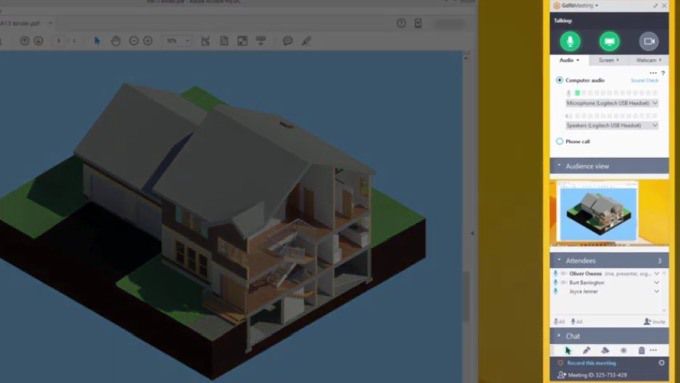
Dołączona jest funkcja czatu, która pozwala uczestnikom komunikować się ze sobą bez przerywania rozmówcy, a strumień wideo HD zapewnia krystalicznie czysty obraz podczas spotkań.
Aby przeprowadzić połączenie konferencyjne za pomocą GoToMeeting, zaloguj się na swoje konto, a następnie wybierz przycisk Zaplanuj w obszarze Zaplanuj spotkanie na stronie Moje spotkania strona. W nowym oknie przeglądarki wybierz datę i godzinę połączenia, wybierz, czy jest to spotkanie jednorazowe, czy cykliczne, opcje audio, a następnie ustaw uprawnienia i hasła.
Gdy ustawienia spotkania są już ustawione miejsce, zaproś uczestników, a następnie rozpocznij połączenie konferencyjne. Podczas spotkania możesz uzyskać dostęp do innych opcji i listy uczestników z panelu sterowania, współpracować i udostępniać nagrania rozmów uczestnikom.
5. Google MeetGoogle Meet and Zoom są prawie podobne pod względem funkcji i konfiguracji, ale Google Meet to bezpłatna aplikacja do prowadzenia rozmów konferencyjnych dla wszystkich usług Google użytkowników kont.
Aplikacja działa na komputerach stacjonarnych i urządzeniach mobilnych i można uzyskać do niej dostęp z samego Gmaila lub utworzyć natychmiastową rozmowę konferencyjną na stronie głównej Google Meet lub w aplikacji na urządzeniu mobilnym.
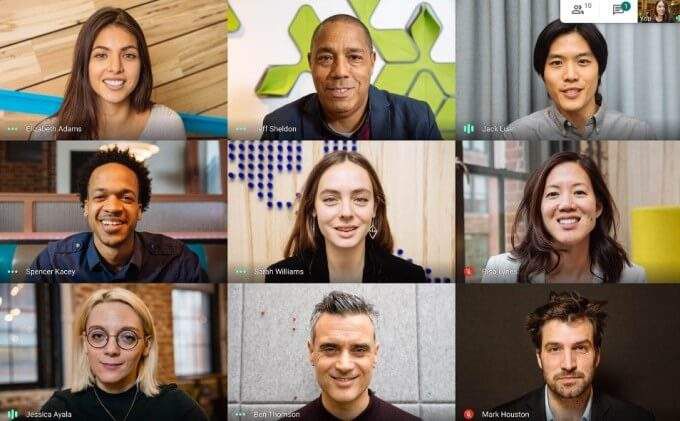
Podczas spotkania możesz Zrobić prezentację podnosić rękę, przeprowadzać ankiety, korzystać z pokojów spotkań, korzystać z tablicy, zmieniać tło, wysyłać wiadomości na czacie, a nawet używać napisów.
Zapoznaj się z naszym szczegółowym przewodnikiem na Google Meet i jak to działa, aby dowiedzieć się, jak to skonfigurować.
Popraw swoje wrażenia z rozmów grupowych
Minęły już czasy, kiedy potrzebowałeś telefonu, karty SIM i wystarczającej ilości czasu antenowego, aby skonfigurować połączenie konferencyjne. Dzisiaj potrzebujesz tylko silne WiFi, laptopa lub urządzenia mobilnego i dobrej aplikacji do połączeń konferencyjnych.
Dzięki tym pięciu aplikacjom do połączeń konferencyjnych uzyskasz lepszą łączność z rodziną lub współpracownikami w całym kraju. świat, większa elastyczność pracy z dowolnego miejsca i możliwość prowadzenia spotkań w mgnieniu oka. Jeśli szukasz bardziej wciągającego sposobu na spotkanie ze współpracownikami, zapoznaj się z najlepsze usługi do prowadzenia spotkań w wirtualnej rzeczywistości.
Jaka jest Twoja ulubiona usługa połączeń konferencyjnych? Opowiedz nam o tym w komentarzach.